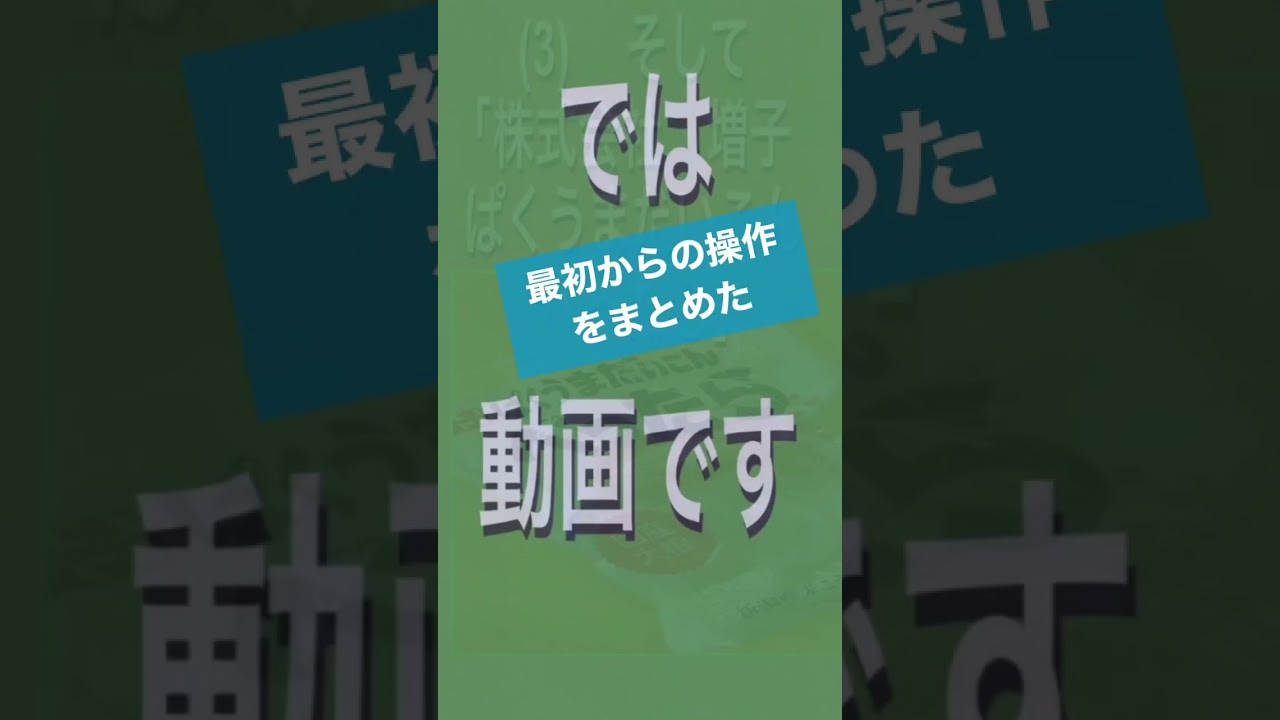どこへ進むのか、バーチャルな生活とリアルな自分 〜 メタバースの可能性とは?
どんな空間 〜 3tene (PC-Mac版)
[A] 概要 〜 今回は、3tene への導入部(サイトからダウンロード、メインな3Dキャラクターを動かす操作)と進みたい
(この記事にはYouTube動画があります)
本記事に対応(その1) Shorts動画 「いわば、緒言」
YouTube動画タイトル : 「3Dキャラクターを動かす 3tene その1 (361) #Shorts」
本記事に対応(その2) Shorts動画 『3teneFREE(Mac版、ベータ版) ダウンロード』
YouTube動画タイトル : 「3Dキャラクターを動かす 3teneFREE その2 ダウンロード (363) #Shorts」
(この記事内のVRoid Studioで3Dキャラクター作成後の操作手順については、下の項目[C-1]以降をご参照ください。ここではShorts動画の説明になっております。
(この動画の内容) Mac版の場合、ダウンロードしてから、起動する時には「controlキーを押し続けて」という操作をしています。 なお、この動画は Mac版(M1 MacBook Air)上で操作していますが、公式サイトの3tene FREEのダウンロードしたfileはベータ版と表示されまたしので、それを元にしています(2023/1/10現在) 。では下記のようにそれぞれに進みます。
(この動画の内容) (1) まず「3tene 公式サイト」をGoogleなどで検索します します)
(2) 表示されたら、3分割メニューの一番左側の「3tene FREE」を選択(クリック)します
(3)「3tene FREE」の上部にある「ツールバー」のようなタグの中から「無料ダウンロード」を選択します
(4) 表示された3つの青いボタンの中でMac版(1番下)を選んでダウンロードします (このボタンの下には、過去のバージョン、Mac版は「controlキー」を押して起動・・・などと書かれています)
(5)ダウンロードされたfileはMac(動画の場合はMacBook Air M1)のFinderの「ダウンロード」に 入ります
(6) そのFinderの中に新しく表示された「3teneFREE」のfile を開き その中にある「3teneFREE ベータ(緑色です)」(2023/1/12現在)のfileを開いて起動しますが
(7) この時Mac版の起動では「controlキー」を押してとダウンロードの青い3つのボタンの 下にあった記載に基づいて「controlキー」を押しながら操作します
(8)ステップとしては (8-1) 「controlキー」を押しながらモスグリーンのfileをクリックします
(8-2) 表示されたメニューから「開く」を選択しますが 初めての時は 「(ダウンロードした)ファイルを開くかどうか」確認するセキュリティ上のメッセージのようなもの(つまり自己責任で操作する)が表示されるので・・・
(8-3)ご確認の上もしokならば「開く」をクリックします (もし確認した結果、好ましくなとと判断した場合は操作を中断します)
(8-4) すると「++plusplus」と開発した会社名が表示された後
(8-5) 「少々お待ち下さい」のメッセージが出て
(9) 特に3Dキャラクターのファィルを準備していない人でも動かせるように 中央にdefaultの「3tene FREE」の 「3Dキャラクター」が表示されているいわゆる「メインメニュー」のようなものがが表示されます(もちろん、自分で準備済みの場合は左側の枠の上から4番目のアイコンをクリックして始められます)
本記事に対応(まとめを含む長めの) 通常の「横型」動画 (近日中の予定)
YouTube動画タイトル : 「」
ここ以下が、この記事内のVRoid Studioで3Dキャラクター作成後の操作手順です。
[C] 『3tene(FREE) 』超入門編
PCにあらかじめカメラがついている場合はok。ない時は「Webカメラ」を別途準備する必要があり、おすすめは「C920n(ロジクール製のWebカメラ)」です。さらにマイクなどがあります。この記事の下の方に簡単にまとめてありますが、私自身まだ購入などはしていなくて感想はまだわからず、また新製品も続々と出ているようですので別記事になる予定です。ですのでここでは簡単なご紹介にとどめさせてください。
広告 「ロジクール Webカメラ C920n フルHD 1080P ストリーミング オートフォーカス ステレオ マイク 」
[C-1] 3Dキャラクターを作成したら、今度は動かしたい
②-1 前回まで『VRoid Studio(正式版、MAC版)』にて、ダウンロードから作成画面でのかんたんな操作までの一連の流れを見てきました。ここでは詳細なキャラの修飾やアイテムの実装まではしていませんが、いくらでも想像力と創造力を駆使すれば、キャンバスに絵を描くように作成できるアプリというのがわかりました。
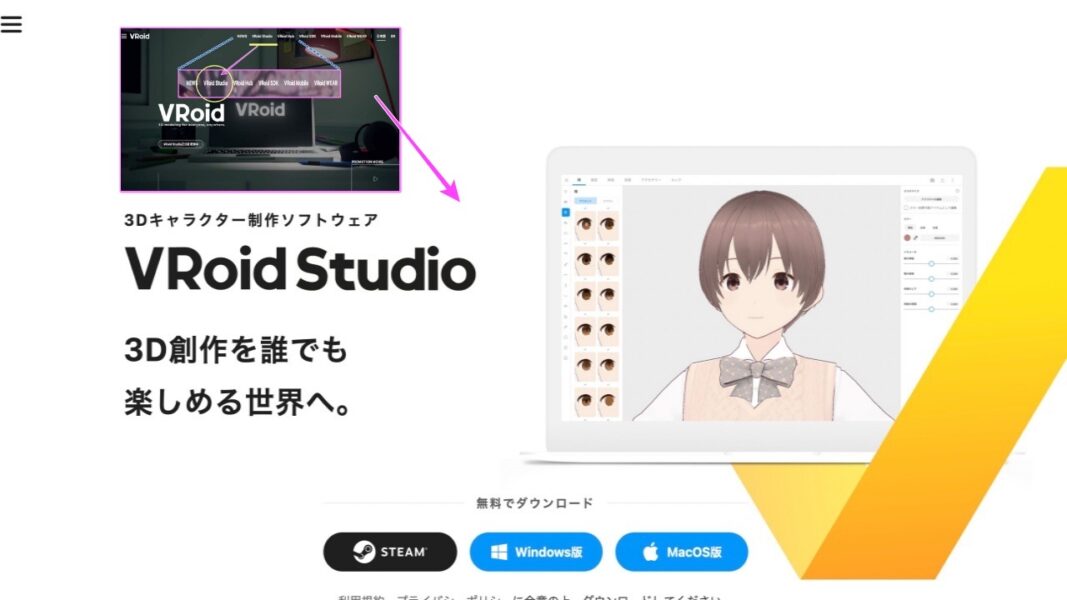
②-2 そこで次のステップとして、そのできた『自分の作った3Dキャラクター』を3Dヴァーチャル空間(現在ではVRChatなどが有名ですが)で、いろいろ動いているところを『撮影』し、あるいはゲームなどの実況をYouTubeなどの動画サイトでVTuberさんたちが実況解説動画として現在行っているようなことをしたい、というのがおそらく最終ゴールではと思います(もちろん今急速に進展しつつある分野なのでいろいろ他にもあるでしょう)ので、今回からしばらく、この『3Dキャラクターを動かす』ところに進みたいと思います。いろいろソフトもあるようですが、この記事及び動画では『3tene FREE』(株式会社プラスプラス )(PLUSPLUS)を扱います。
[C-2] 最初にかんたんな「3teneFREEの進めかた」と「ダウンロード」について
②-3 『3tene 公式サイト』 は、「3tene」でググるか次のURLから入ってください(そこから画面中に表示される3分割されたカテゴリーが表示されています。

(step 1)『3tene 公式サイト』はこちら→ https://3tene.com
(step 2)『3tene FREE公式サイトへ直接行く』のはこちら→ https://3tene.com/free/
(再掲)『3tene.com』のURLはこちら → https://3tene.com
(再掲)『3tene FREE』へ直接行く場合のURLはこちら → https://3tene.com/free/
(製品は『3tene FREE』〜 (株式会社プラスプラス )(PLUSPLUS)
②-4 「3tene(読みとしては、「ミテネ」と表記されているようです)」。上記のように公式サイトに入ったら、画面3分割画像上の一番左はし「(緑色の)3tene FREE v3」をクリックして進みます。ちなみに、「FREE」は文字どおり無料です。「Pro」と「Studio」は共に有料です。もうすでにお使いの方でレベルの高い人は有料でより高い「Pro」へと進むことになるでしょう。
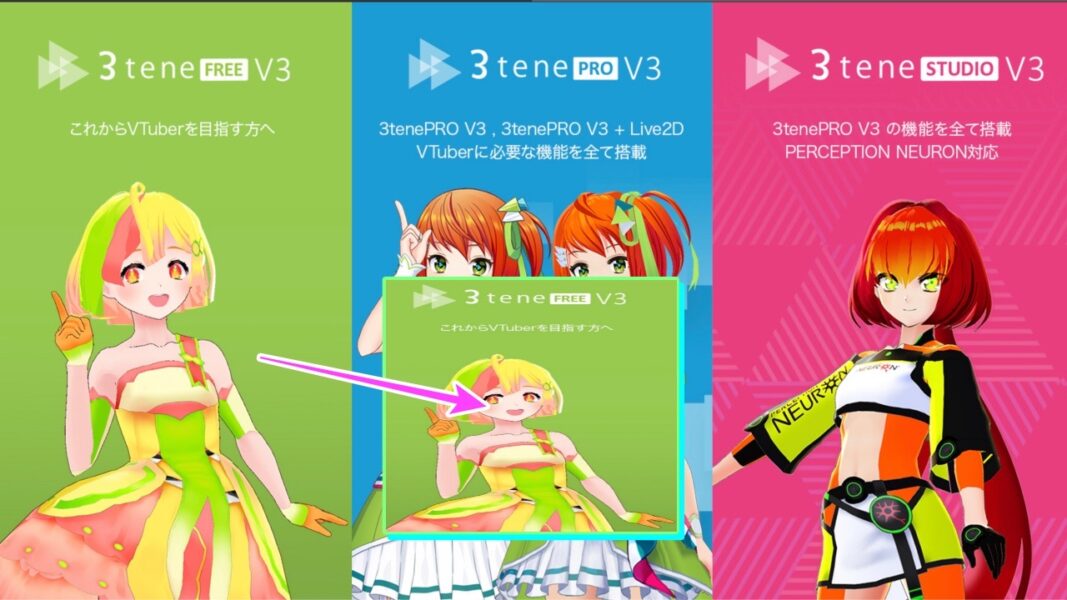
②-5 3tene Freeのダウンロードには、3つの種類(Mac版、Windows版、Steam版)がありますがここではMac版を扱い自分のPCの画面である「デスクトップ」へダウンロードするやり方です。この記事の下の方に現時点(2023/1月7日時点での『動作環境』、つまりこのアプリを使うためのシステムの要件を貼り付けておきます)。保存先については今はふれないこととします。
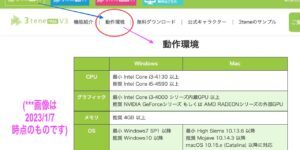

[C-2] Macでダウンロードしたい場合の操作方法 (採番③の連番)
③-1 それではダウンロード開始です。「無料でダウンロードの下の3つのボタン」から「Mac OS版」の青いボタンを選んでクリックしてダウンロードします。(ちなみに、Windows版はそのMac版のすぐ左隣にあります)。「ダウンロード」したに『Finder』にダウンロードされます。「ダウンロードサイトのMac版の下に書いてある注意書き」を参考にして「controlキー」をクリックしながら起動する(起動して3Dキャラクターが表示されるまでconrolキーは押しつづけてください)ところまでがまず第1歩です。
③-2 先に書いておきますが、急な用事ができたとか食事とか、作業の途中などで3tene FREEを終了する場合は、キーボードの「ESCキー」を押してください。そうすると終了するか? とのコメントが表示されるので、「はい(Y)/いいえ(N)」を選択してください。

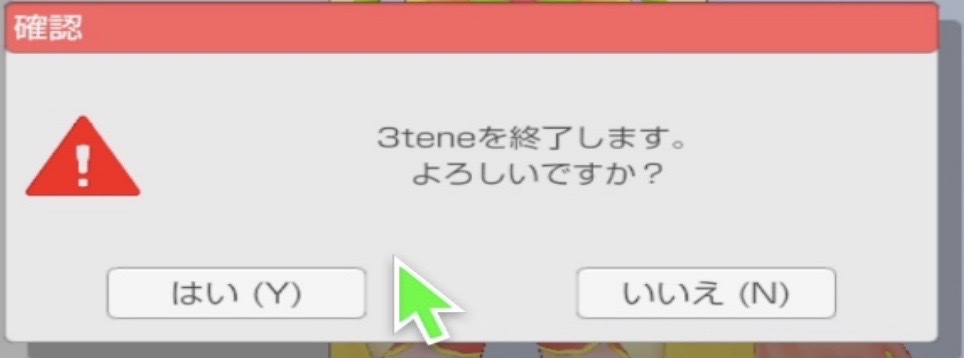
[Z その他の項目] ダウンロードからスタートまでの操作への補助的情報をしらべる時は? 採番は [Z その他-]の連番


[Z その他-1] (ダウンロードする、または更新する場合の) 現在の最新バージョンを確認するには?

⑩-1 ダウンロードのところで出てくる画面の、そのまさにダウンロードしようとしているファイルのversionが青い色のボタンの上に「VER3.0.6」などと書かれていて、それが最新版です。その下の方には「過去の3teneFREEはこちらから」と書かれたところをクリックすると過去版のダウンロードへと進みます(画像は2023/1月/7時点のものです)。
(b)
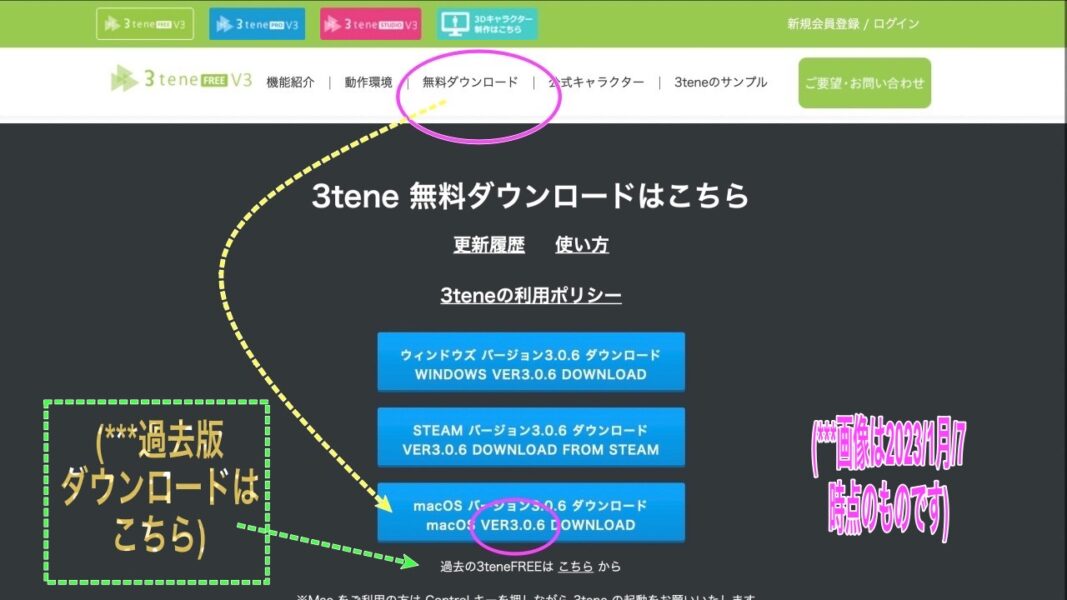
⑩-2 なお、Windows版とちがってMac版には、ダウンロードの下の方に「注意書きがありましたので(1/11? )」それをご確認ください。(まず1つ画像があり、続いて画像上、①→②→③と拡大した画像をその下に貼ります)
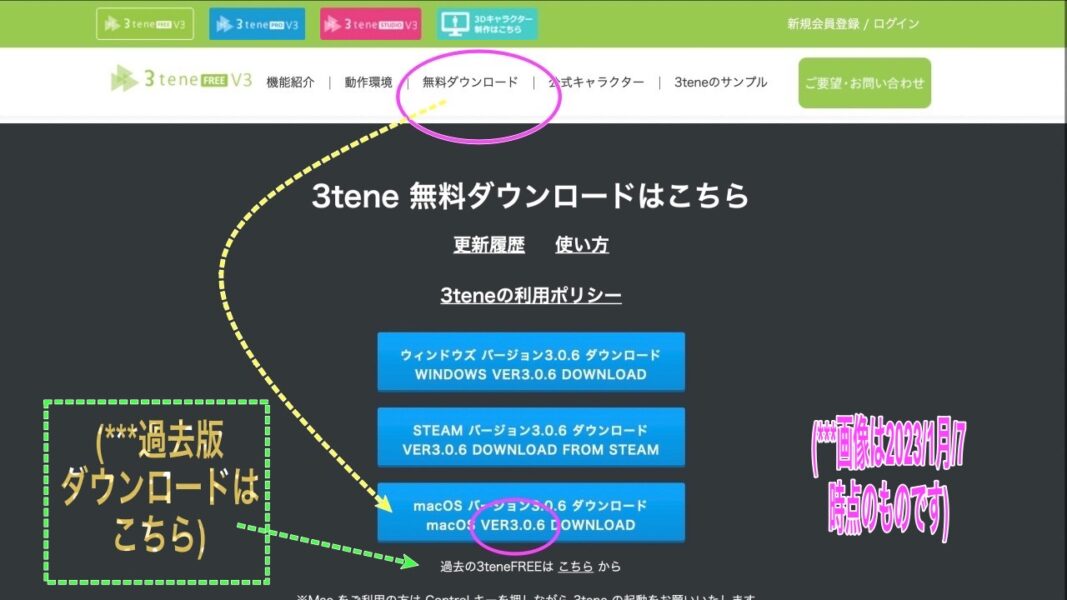
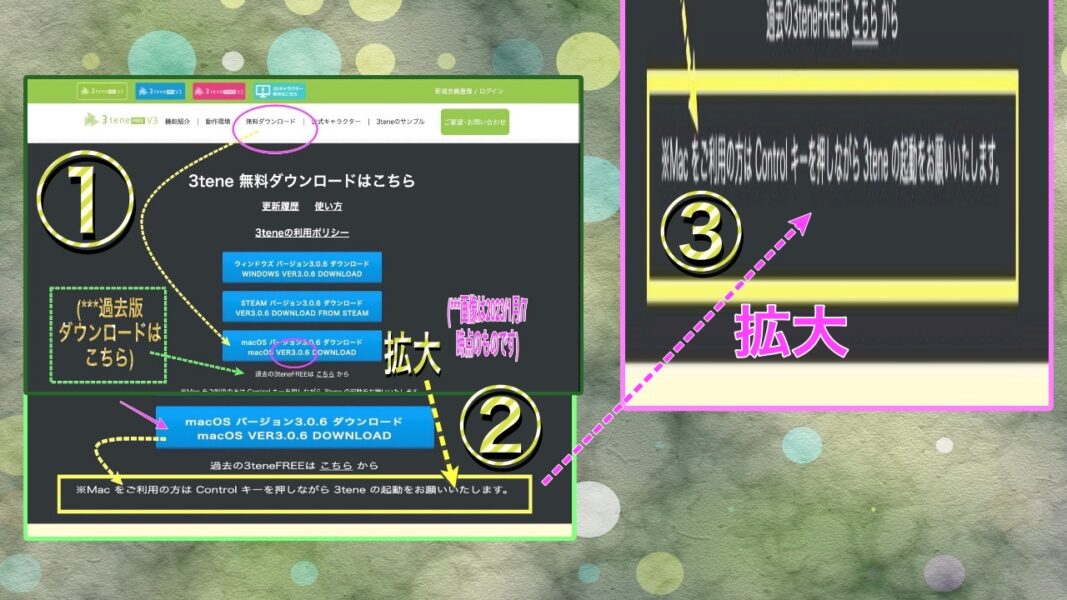
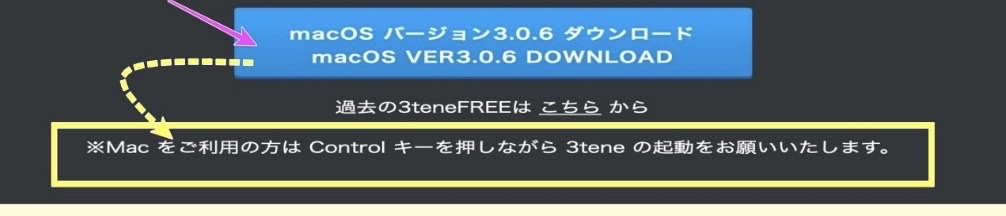
[Z その他-2] (この項目は準備中です) 今、自分が使っているのは、どのバージョン?

⑩-2基本的にダウンロードしたアプリで、自分のアプリのバージョンはいくつか見る事ができます。今回(2023/1/13ダウンロード)分はFinderにダウンロードしたファイルで次のようにわかります。
(c)
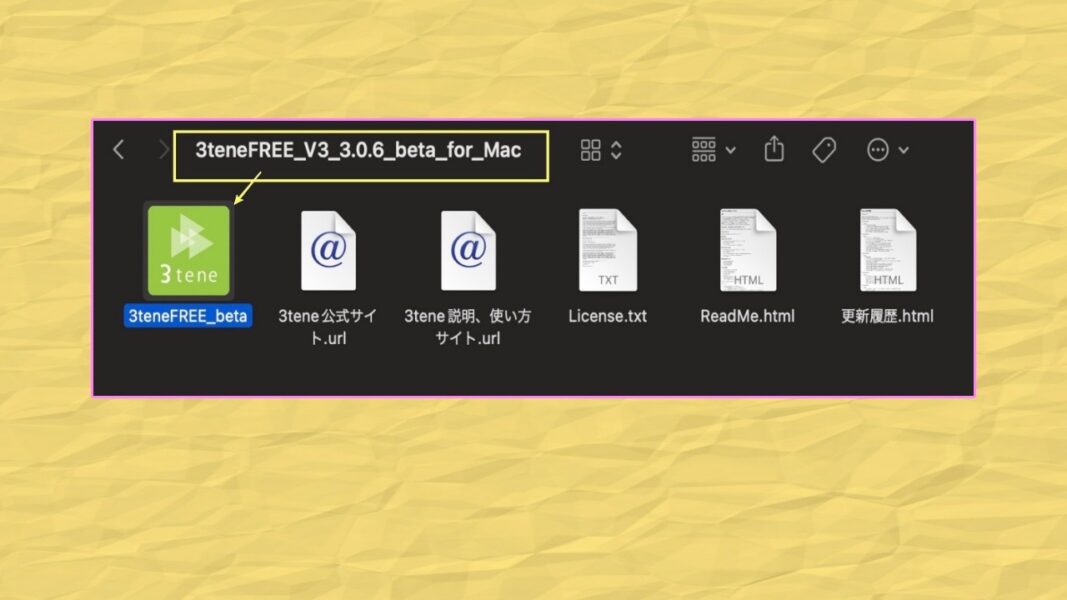
[Z その他-3] (インストールに必要な) 動作環境
(注)暫定的(ざんていてき)な内容になっていて、近い将来、最新の物については別記事にする予定です。
⑩-3 『動作環境』つまり、この3teneFREEのアプリを使用するにあたって必要な『H/W 要件』の『最新バージョン』は、3teneFREEの画面の上のツールバーから「動作環境」のタグをクリックすると(下記画像のように)すぐ表示されます。ご利用の際には更新されている可能性もありますのでご確認ください(下記画像は2023/1月/7現在のものです)。ちなみに「Steam版」については、あまり詳しくないのですが、「米バルブ・コーポレーション(Valve Corporation)」が運営する世界最大級のPC用ゲーム配信サイト「Steam(スチーム)」からダウンロードして使うようですので、その公式サイトでご確認ください(Steamでググればよいかと)。

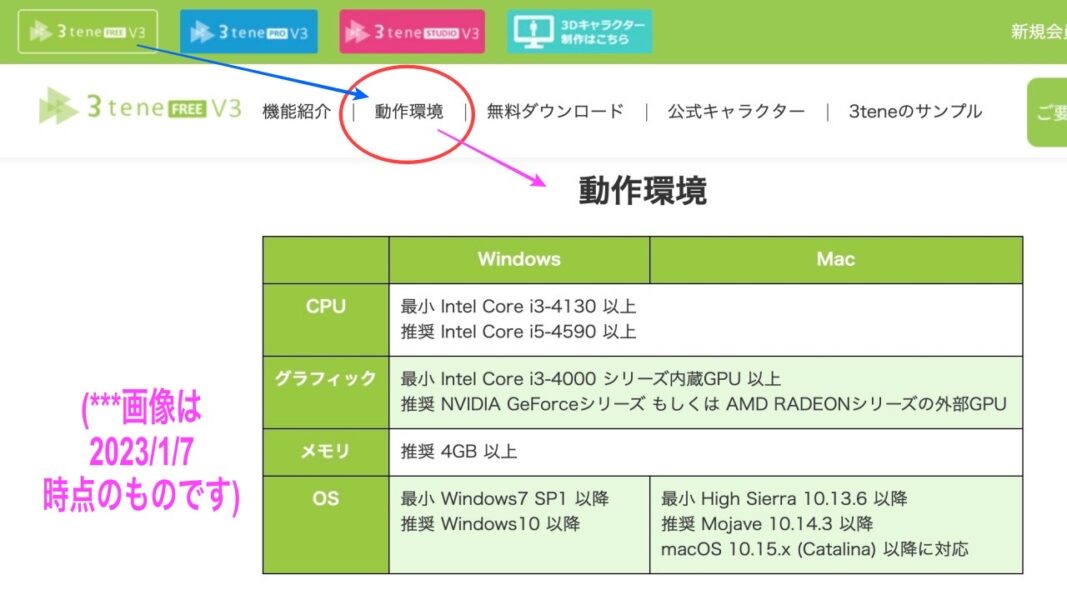
[Z その他-4] 3tene Free使用に必要な機材やソフト(一応、ここでは『(Mac版)VRoid Studio 正式版』はすでにPCにダウンロード済みで3Dキャラクターは作れる状況にはなっているという前提で・・・)


⑩-4「3tene FREEの利用で必要な機材については以下のものです
(a) Webカメラ
(PC標準ならok。付いていないならばWebカメラを別途準備する必要がある---次の製品となどを参考にしてお選びください。さらに用途に応じて高性能のものもいろいろあるようです)
「C920n(ロジクール製のWebカメラ)」です。
広告 「ロジクール Webカメラ C920n フルHD 1080P ストリーミング オートフォーカス ステレオ マイク 」
(b) マイク
男性の声と女性の声ではちがうと考えておりんす! ここに1つ載せておきますが、マイクについては詳しくありませんのでググるでお願いします。また、「USB-C」対応かな?とも考えておきませんと・・・。
USBタイプで挿すだけですぐ使えるもの(操作性の良さ)、手頃な価格、そして低ノイズなどの(性能の良さ)の3つを揃えているものが初心者には良いかも? ちなみに、「USBタイプ」以外では、よく知られているように「オーディオインターフェース経由(XLRケーブル使用)」するものがあると聞いております。
「Yeti USBマイクブラック」です。
広告 「Blue Microphones Yeti USBマイクブラック 2070 指向性4モード」
[Z その他-5] 3tene FREEの主な機能について
⑩-4「3tene FREEの主な機能」については、サイトの画面上のツールバーのようなタグの「機能紹介」を選んで読むことによって、詳しく知ることができます(下記画像を参照してください)。ここではそれらの「項目名」だけを画像の下に羅列(られつ)しておきますので、興味のある方だけといわずみなさんぜひご一読ください。

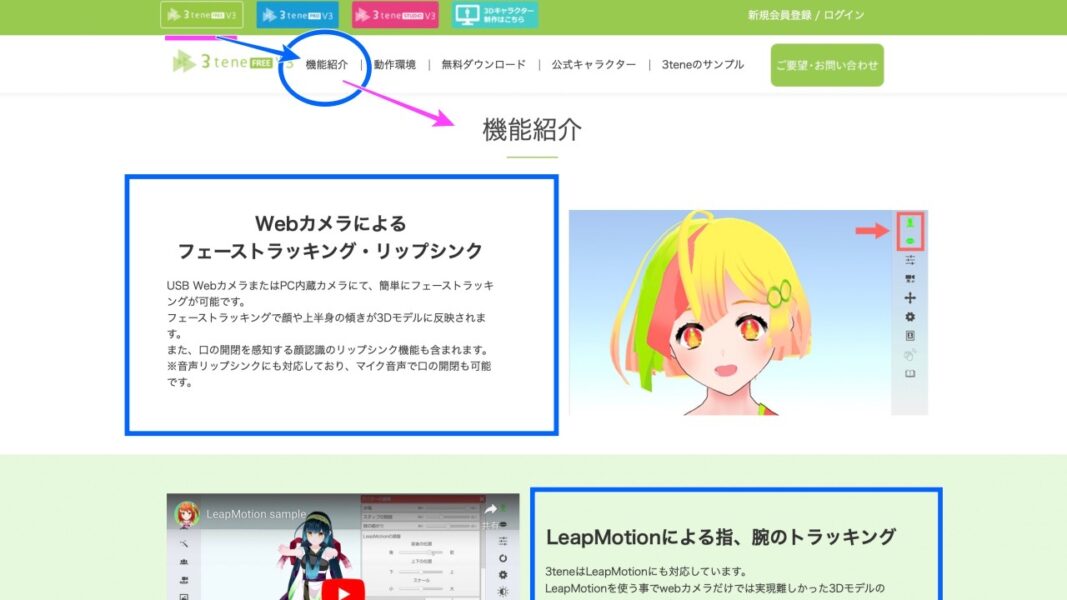
⑩-5 機能紹介の「項目名」と「()内に超かんたん説明」
(あ) Webカメラによるフェイストラッキング・リップシンク機能(つまり、USB WebカメラまたはPC内蔵カメラで、顔や唇の動きをとらえる機能)
(い) LeapMotionによる指・腕のトラッキング(つまり、腕や手や指の形・動きをとらえる。デスクトップモードとヘッドマウントモードにも対応。LeapMotion用機材が別途必要かも?)
(う) さまざまな表情・ポーズ&モーション・エフェクト(つまり、Webカメラの準備がなくても、ボタン一つで呼び出すことも可能な、初期状態で用意されている、さまざまな表情やポーズ&モーション、エフェクト)
(え) オブジェクトの配置(つまり、活動する空間、また、身体を装飾するアイテムを加えた3Dモデル操作)
(お) カメラアングル・背景の変更(つまり、カメラアングル操作と保存済の画像による背景変更と単色モードでのクロマキー操作〜映画のCG撮影などのグリーンシートのイメージかな?)
⑩-6 「3tenePRO」と「3teneSTUDIO」についてはこの記事では特に言及しません。が、「3tenePRO」など有料の製品については、「会員登録」が必要ということらしいので、その都度ご確認と登録など必須な処理についてはよろしく対処お願いします。(「3tene 会員登録」などでググれば出てきます)。
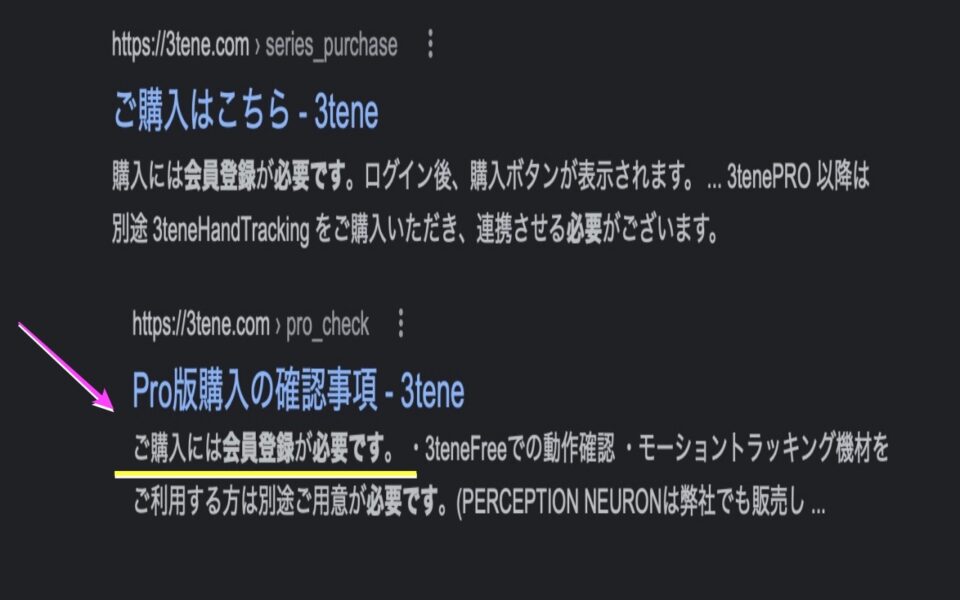

[Y] さらにメタバース? (っていうけどさあ、自分の分身?、または、受肉? それともちがうキャラ?) 前回まではtopの位置においていましたが、今回より下方へ下げました。

①-1「今やキーワードは メタバース(metaverse)」 とは「メタ(meta=超越)」と「バース(verse=宇宙)」という造語。
①-2 さて、このシリーズはiPhoneの「メッセージ」アプリを利用した「ミー文字」で作るアバターから始まり、iPhoneなどのスマホ対応の「Pixiv」社の『VRoid モバイル』での3Dキャラクター作成とOZなどの空間での撮影も簡単にできてしまうという経験を経由しまして、今やPC用『VRoid Studio(正式版)』となりました。もちろん、今や人気の3Dキャラの作成ソフトです。
まとめ 〜 PC版『3tene FREE』をダウンロードする (Mac版) の記事です

続きは次回です!

それでは!!